eMount is een open source Linux-applicatie om te maken,schijfkopieën koppelen, coderen en beheren en gecodeerde systeempartities maken. De gewone of gecodeerde schijfkopieën kunnen worden gemaakt van de volgende ondersteunde formaten, ext2, ext3, ext4, FAT-16, FAT-32, HFS, HFS +, NTFS, ReiserFS en XFS. Wanneer u een gecodeerd volume maakt, kunt u het met een wachtwoord beveiligen door een wachtwoordzin in te voeren of door een tekstbestand te importeren. Schijfafbeeldingen (gewoon of gecodeerd) kunnen worden gekoppeld met eMount om toegang te krijgen tot uw gegevens. eMount ondersteunt ook het vergroten van schijfkopieën van ext2-, ext3-, ext4-, ReiserFS- en XFS-formaten. Behalve fysieke schijfkopieën, kunt u ook ISO-afbeeldingen koppelen om de inhoud te bekijken en te beheren.
Gebruik het vervolgkeuzemenu Bestand om Automount te maken, te koppelen, uit te werpen en uit te schakelen. Als u een nieuwe gewone of gecodeerde schijfkopie of een partitie (alleen gecodeerd) wilt maken, selecteert u de respectieve optie in Bestand -> Nieuw menu.

In de onderstaande schermafbeelding maken we een gecodeerdeschijfafbeelding. Om dit te doen, moet u de bronschijf, schijflabel, volumegrootte, bestandssysteem, wachtwoordbeveiligingsmechanisme, sleutelgrootte en schijfvolgorde selecteren (vanaf Plaats na drop-down menu). Nadat u opties voor het maken van een nieuwe schijfkopie hebt geconfigureerd, klikt u op creëren om uw gecodeerde schijfkopie te maken.
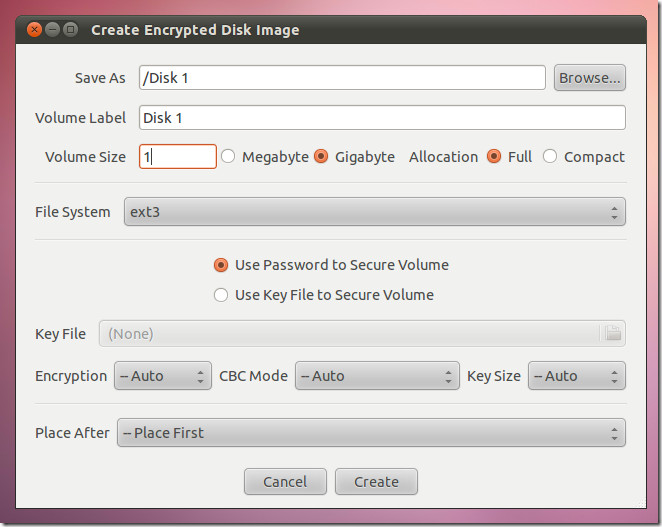
Hiermee wordt het proces voor het maken van schijfkopieën gestart. Tijdens het proces verschijnt een prompt waarin u wordt gevraagd een wachtwoord in te voeren voor uw gecodeerde schijfkopie.
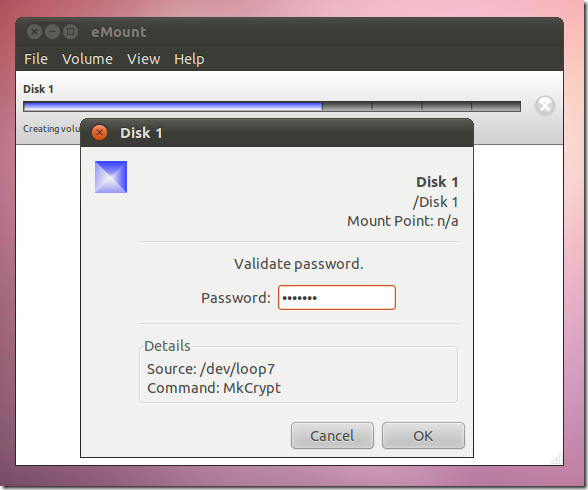
Eenmaal gedaan, verschijnt uw schijfkopie op eMounthoofdinterface. U kunt de schijf mounten, uitwerpen, klonen, vergroten (alleen ondersteunde formaten), de schijf initialiseren en verwijderen of de eigenschappen ervan bekijken vanuit het contextmenu met de rechtermuisknop.
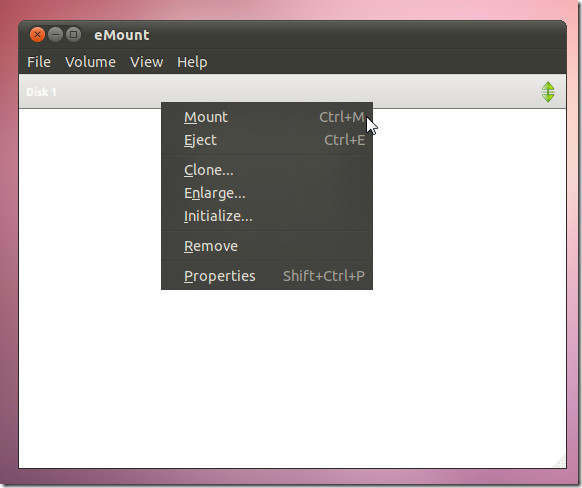
Op dezelfde manier kunt u nieuwe gecodeerde makenpartities, gewone schijfkopieën en mount schijfkopieën met eMount. eMount-vereisten omvatten Kernel gelijk aan of groter dan 2.6.23, gtkmm 2.12.7 en een van de volgende pakketten, pakketten; GKsu, Beesu, KDE su, KDE4 su, ktsuss, Su. eMount heeft zowel Deb- als RPM-pakketten beschikbaar die kunnen worden gebruikt om het op Ubuntu, Debian, Redhat, Fedora en dergelijke te installeren.
Download eMount













Comments